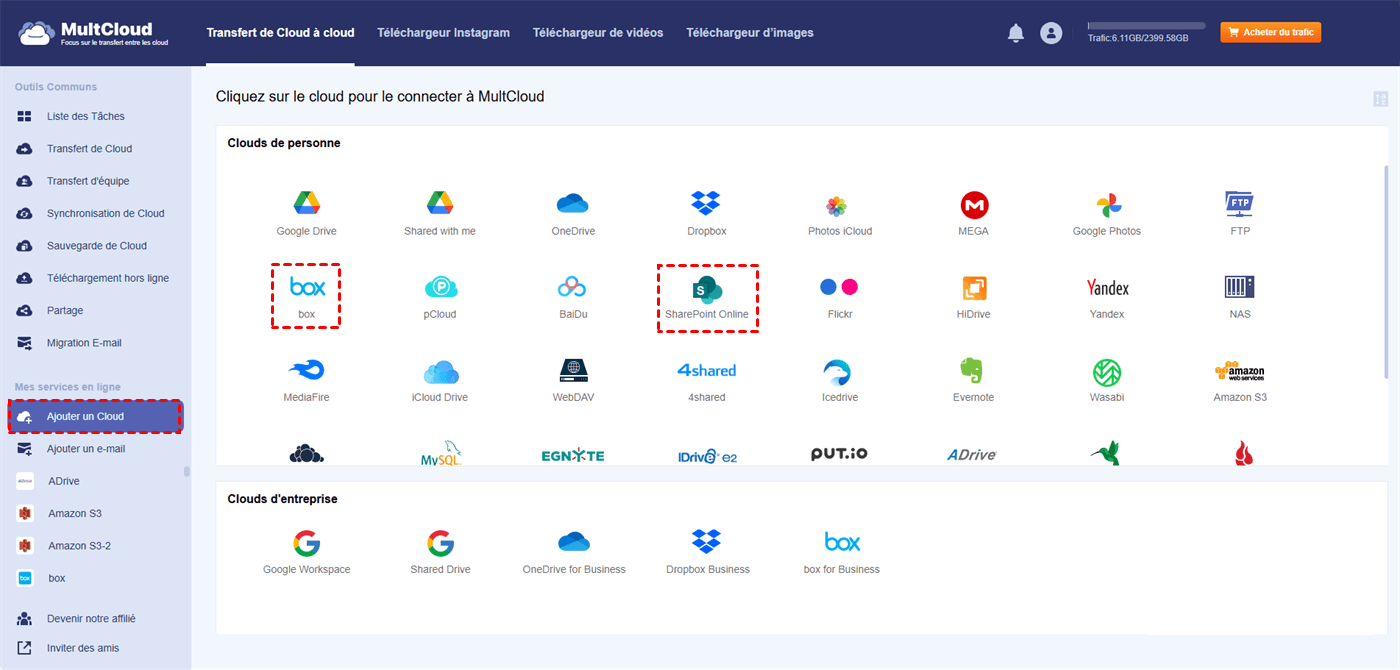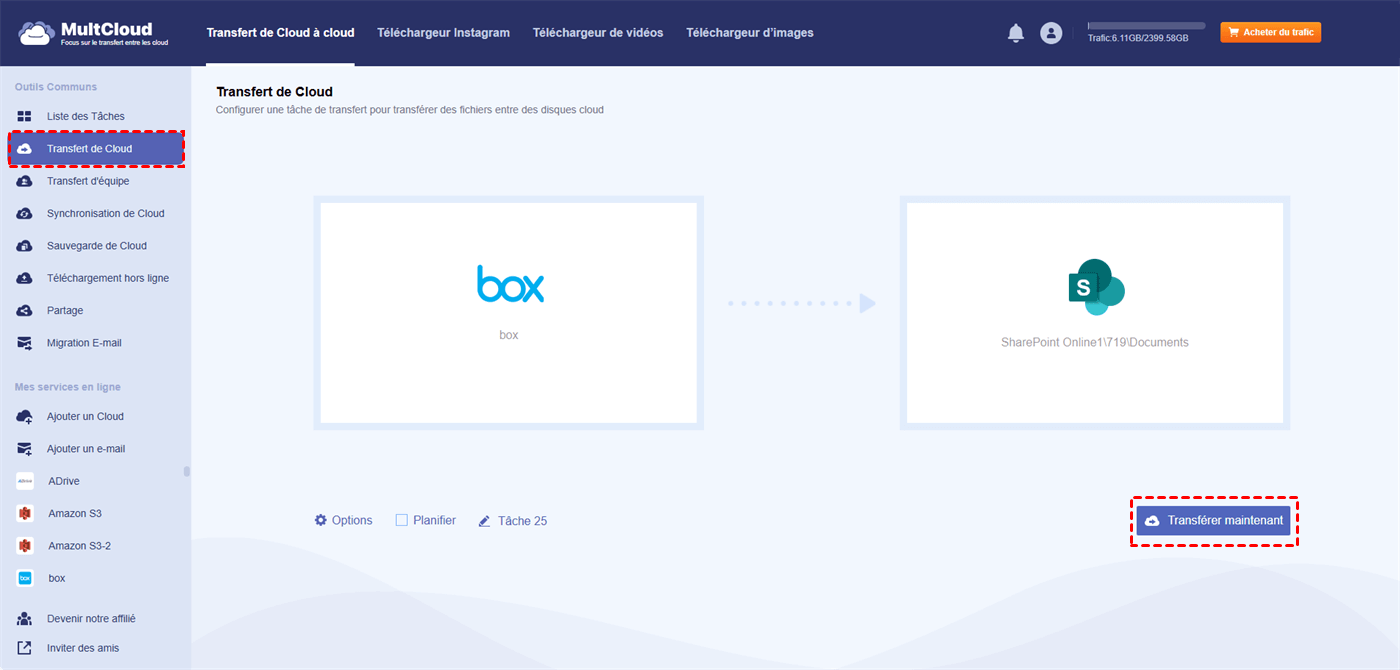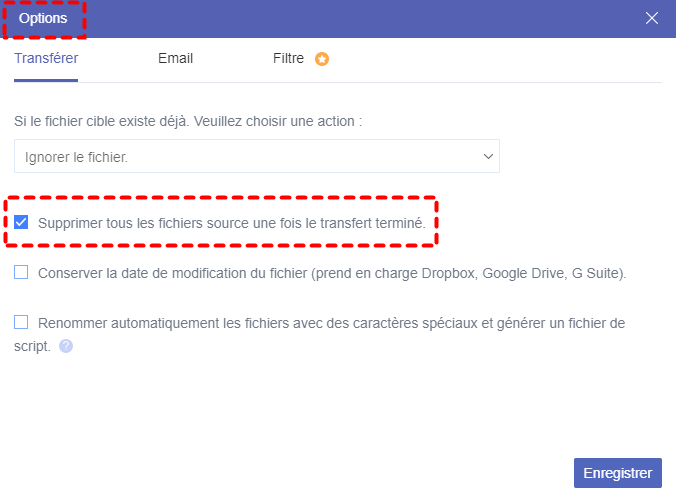Recherche rapide :
Cas d'utilisateur : Comment Transférer des fichiers de Box vers SharePoint ?
Quelqu'un a fait un transfert de Box vers Sharepoint ? Je cherche un bon outil de migration.
J'essaie de trouver une meilleure solution. Ce compte Box est un véritable fouillis, composé d'une douzaine d'utilisateurs partageant des dossiers. Ces dossiers s'affichent tous dans une vue cohérente pour tous, comme un lecteur réseau. Mais le gestionnaire de migration intégré de Microsoft 365 veut le faire par utilisateur, ce qui va tout gâcher. Qu'utilisez-vous pour cela ?
- Question de https://www.reddit.com/
Lorsque vous souhaitez déplacer du contenu, des flux de travail, des métadonnées et des autorisations utilisateur d'une plateforme à une autre, la procédure peut s'avérer complexe. De plus, si vous ne disposez pas d'un bon plan de migration, l'entreprise peut subir des pertes financières dues à la perte ou à la corruption de données. Il est donc extrêmement important de choisir le bon outil de migration de cloud à cloud. Mais avant cela, il est essentiel de comprendre pourquoi vous devez transférer des fichiers de Box vers SharePoint et comment vous y préparer.
Pourquoi une Migration de Box vers SharePoint ?
Box et SharePoint ont tous deux gagné leur place dans le secteur de la gestion de contenu d'entreprise. Box est une plateforme de stockage et de collaboration cloud populaire, initialement conçue pour concurrencer Google Drive et Dropbox. Mais face aux besoins croissants en matière de collaboration professionnelle, SharePoint a également rejoint la course. SharePoint possède un avantage décisif sur Box : il s'agit d'une solution complète de communication et de collaboration.
Voici d'autres raisons d'envisager une migration de Box vers SharePoint.
- Sécurité : Les pratiques de prévention des pertes de données (DLP) de SharePoint chiffrent les données pour un niveau de sécurité supplémentaire. Ainsi, seuls les utilisateurs titulaires d'une licence peuvent accéder aux fichiers SharePoint. Sur SharePoint, les administrateurs peuvent facilement suivre les actions des utilisateurs. De plus, les documents chiffrés nécessitent une authentification Active Directory pour être ouverts, ce qui renforce considérablement la sécurité.
- Intégration : Dans SharePoint, les utilisateurs peuvent créer directement des fichiers Office 365, ce qui est extrêmement pratique. De plus, l'intégration avec Windows 10 et 11 garantit une expérience fluide avec les fichiers locaux. Ainsi, lorsque vous travaillez sur un fichier, sa dernière version est automatiquement disponible sur votre appareil.
- Prix : Bien que Box propose une formule gratuite, sa formule Entreprise n'offre pas les fonctionnalités professionnelles de SharePoint. L'abonnement Box Business vous prive d'accès à de nombreux logiciels de productivité et outils de collaboration comme Slack. L'alternative, SharePoint, est relativement abordable. Microsoft 365 Business Basic coûte seulement 5,60 € par mois et inclut des politiques de sécurité. L'abonnement à la suite Office 365 complète vous permet d'accéder à davantage de logiciels et d'outils.
Que Faut-il Prendre en Compte avant la Migration de Box vers SharePoint ?
Comme tous les autres processus de migration, la migration de Box vers SharePoint doit se faire par étapes. De nombreux éléments sont à prendre en compte avant de migrer les données.
Pour commencer, vous devez considérer :
- Le type de données dont vous disposiez avant la migration est décrit.
- Ces différents types de données nécessitent-ils des autorisations distinctes ?
- Toute automatisation devant être reconstruite dans Power Automate ou PowerApps.
Si vous êtes un utilisateur professionnel, vous devrez prendre en compte davantage de facteurs lors de la planification de votre transition d'une plateforme à une autre :
- Expertise requise : Bien que la plupart des gens puissent considérer cette migration comme un simple copier-coller, ce n’est pas le cas, et le transfert de données d’une plateforme à une autre reste très complexe. Pour réussir la migration des données, vous devez bien comprendre les fonctionnalités et les options opérationnelles de Box et SharePoint.
- Problèmes d’autorisations utilisateur : Si vous utilisez Box depuis longtemps, Box doit contenir divers contenus partagés avec des autorisations. Lors de la migration vers SharePoint Online, soyez attentif aux différents paramètres d’autorisation qui peuvent affecter l’utilisation des utilisateurs.
- Sauvegarde des données : Pour commencer, la migration n’est qu’une simple opération de copie. En cas d’échec, la perte est minime. Cependant, pour les entreprises, les données peuvent affecter leurs ventes ; il est donc préférable de les sauvegarder avant la migration.
- Migration par lots : En raison de la croissance croissante des données d’entreprise, les entreprises peuvent disposer d’un volume important de données et d’une structure hiérarchique complexe. Il est donc préférable d’organiser le contenu des données et de migrer par lots.
- Connexion réseau : L'ensemble du processus de migration nécessite un réseau performant. Les entreprises doivent donc s'assurer d'une connexion réseau rapide et stable pendant toute la durée du processus afin de garantir une migration rapide et fiable.
- Outil de migration Box vers SharePoint sûr et fiable : La migration massive de données ne peut se faire uniquement par téléchargement et chargement. Les entreprises doivent choisir un outil de migration de fichiers cloud sécurisé pour garantir un transfert fluide de toutes les données de Box vers SharePoint.
Réalisons une Migration Box vers SharePoint sans Risques
Pour migrer vos données de Box vers SharePoint en toute sécurité et en toute fluidité, réduire vos coûts, renforcer votre sécurité et optimiser votre collaboration, MultCloud est votre outil de migration de référence. Ce gestionnaire web gratuit de stockage cloud multiple vous permet de gérer efficacement tous vos clouds et de transférer vos fichiers de manière fiable entre services de stockage cloud en un seul clic.
- Migration de données en un clic : Transfert de Cloud, Transfert d'équipe (Migration d'équipe), Synchronisation de Cloud et Sauvegarde de Cloud sont tous gratuits pour un transfert unique.
- Transfert hors ligne ultra-rapide : MultCloud offre des vitesses de transfert de pointe et fonctionne hors ligne.
- Accès rapide : Trouver et rechercher facilement les fichiers depuis tous les clouds et décider de les charger, télécharger, prévisualiser, renommer, supprimer, copier, couper ou supprimer facilement dans MultCloud.
- 30+ clouds : Ajouter gratuitement à MultCloud tous les clouds personnels et professionnels populaires, notamment Box, Box for Business, SharePoint Online, Google Drive, OneDrive, Amazon S3, FTP, Wasabi, etc.
Pour migrer facilement vos données de Box vers SharePoint, vous devez créer un compte MultCloud et utiliser la fonctionnalité Transfert de Cloud.
Étape 1. Inscrivez-vous à MultCloud et connectez-vous.
Étape 2. Cliquez sur « Ajouter un Cloud » et sélectionnez l'icône Box ou Box for Business. Suivez ensuite la fenêtre contextuelle pour ajouter votre Box à MultCloud. Ajoutez ensuite votre SharePoint à MultCloud de la même manière.
Étape 3. Sur la page Transfert de Cloud, sélectionnez Box ou les fichiers et dossiers qu'il contient comme source. Sélectionnez ensuite la bibliothèque de documents du site SharePoint comme destination, cliquez sur le bouton « Transférer maintenant » et MultCloud déplacera immédiatement le fichier de Box vers SharePoint.
- Remarques :
- Vous pouvez sélectionner « Supprimer tous les fichiers sources une fois le transfert terminé » dans « Options » pour finaliser le transfert de Box vers SharePoint Online.
- En vous abonnant à MultCloud, vous bénéficierez d'un trafic de données plus important et d'une vitesse de transfert plus rapide que jamais. Vous bénéficierez également de fonctionnalités supplémentaires comme « Filtrer » et « Planifier ».
Conclusion
Pour gagner un maximum de temps et d'efforts, utiliser MultCloud pour terminer votre migration de Box vers SharePoint peut être la meilleure option. Ainsi, le risque de perte de données et les délais d'attente seront considérablement réduits.
De plus, outre la migration cloud vers cloud, MultCloud prend également en charge Synchronisation de Cloud pour vous permettre d'utiliser facilement vos données dans différents clouds. Par exemple, vous pouvez utiliser 10 modes de synchronisation polyvalents pour synchroniser Dropbox avec SharePoint et d'autres clouds, et accéder facilement aux mêmes fichiers depuis différents clouds.
Clouds supportés par MultCloud
-
Google Drive
-
Google Workspace
-
OneDrive
-
OneDrive for Business
-
SharePoint
-
Dropbox
-
Dropbox Business
-
MEGA
-
Google Photos
-
iCloud Photos
-
FTP
-
box
-
box for Business
-
pCloud
-
Baidu
-
Flickr
-
HiDrive
-
Yandex
-
NAS
-
WebDAV
-
MediaFire
-
iCloud Drive
-
WEB.DE
-
Evernote
-
Amazon S3
-
Wasabi
-
ownCloud
-
MySQL
-
Egnyte
-
Putio
-
ADrive
-
SugarSync
-
Backblaze
-
CloudMe
-
MyDrive
-
Cubby